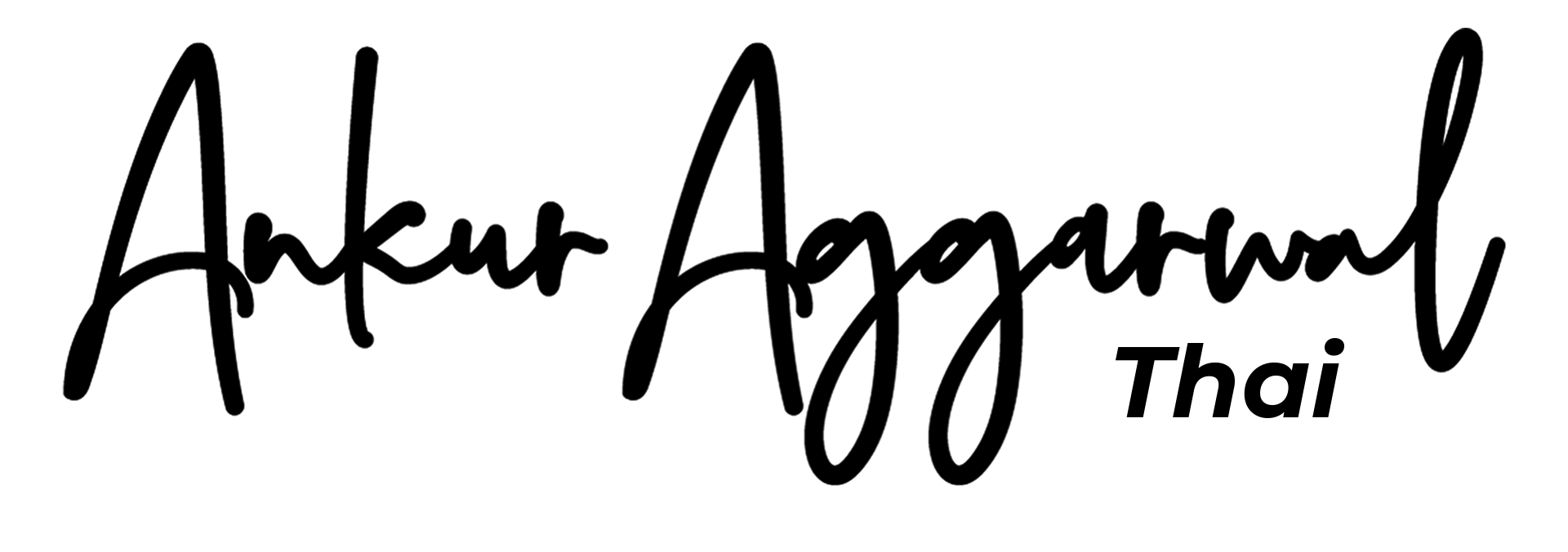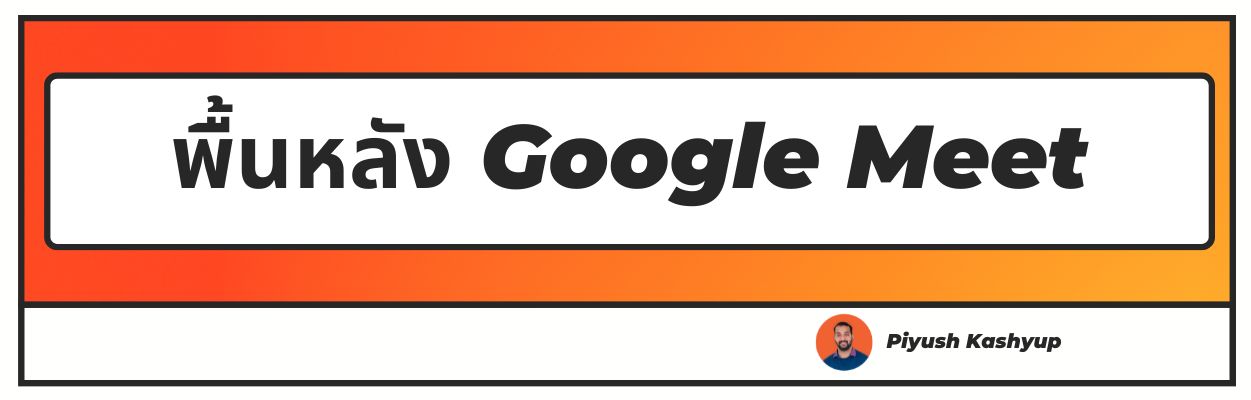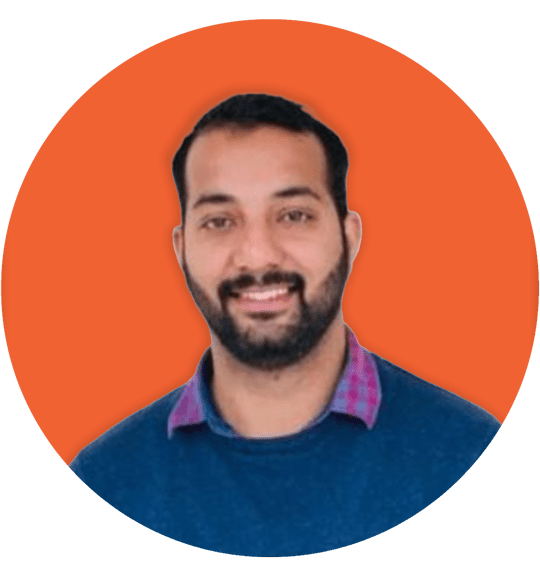ต้องการทราบ วิธีเปลี่ยนพื้นหลังใน Google พบในมือถือหรือไม่?ดีที่คุณได้ลงจอดในบทความที่ถูกต้องให้แน่ใจว่าได้ตรวจสอบบทความอย่างระมัดระวังเพื่อทราบวิธีการเปลี่ยนพื้นหลังบน Google พบทางโทรศัพท์
คุณรู้ไหมว่าคุณสามารถเปลี่ยนพื้นหลังใน Google Meet ในขณะที่เข้าร่วม การประชุมทางวิดีโอ กับเพื่อนของคุณ?บางครั้งการมีพื้นหลังที่ไม่เหมาะสมอาจทำให้ผู้อื่นเสียสมาธิได้
นอกจากนี้ยังอาจนำไปสู่ความลำบากใจหากบุตรหลานของคุณโผล่ขึ้นมาในกล้องโดยไม่มีเหตุผลที่ดีใด ๆดังนั้นคุณสามารถตั้งค่า พื้นหลังปลอม หรือใช้ภาพใด ๆ จากสมาร์ทโฟนหรือเดสก์ท็อปเพื่อให้ครอบคลุมพื้นหลังของคุณ
นอกจากนี้คุณมีตัวเลือกในการเบลอพื้นหลังของคุณแม้จะเป็นไปได้ที่จะใช้พื้นหลังใหม่ในระหว่างการสนทนาทางวิดีโออย่างไรก็ตามตรวจสอบให้แน่ใจว่าคุณเปลี่ยนพื้นหลังก่อนที่จะเริ่มแฮงเอาท์วิดีโอเนื่องจากดูเหมือนจะเป็นมืออาชีพมากขึ้น
พื้นหลัง Google Meet (2022 อัปเดต)
วิธีเปลี่ยนพื้นหลังใน Google Meet O
บนโทรศัพท์มือถือก่อนการโทร
- ทำตามขั้นตอนเหล่านี้เพื่อเปลี่ยนพื้นหลังใน Google Meet บนโทเปิดแอป Google Meet บนอุปกรณ์เคลื่อนที่ หรือใช้ลิงก์ Meet เพื่อเริ่มการประชุมทางวิดีโอได้อย่างรวดเร็วก่อนที่คุณจะกระโดดเข้าสู่การโทรโดยตรงคุณจะได้รับข้อความขอให้คุณเข้าร่วมพร้อมกับ กล้องและไมโครโฟน ตัวเลือกที่สามารถเปิดใช้งานหรือปิดใช้งานตามความต้องการของคุณ
- เมื่อเริ่มการประชุมแบบทันที คุณสามารถสังเกตไอคอนเพชรประกายระยิบระยับได้บนจอแสดงผลมุมมองตนเองกล้องเว็บแคมหรือแล็ปท็อปควรเปิดอยู่เพื่อดูเอฟเฟ็กต์นี้
- เมื่อแตะที่ไอคอนนี้จะมองเห็นตัวเลือก พื้นหลังที่หลากหลาย และคุณจะเห็นตัวเลือกที่ทำให้ พื้นหลังเบลอหรือคุณสามารถเล่น วิดีโอภาพเคลื่อนไหว ในพื้นหลังได้หากเพื่อนร่วมงานของคุณไม่รังเกียจนอกจากนี้ยังช่วยให้คุณมีเสรีภาพในการเลือกภาพของคุณเองจากแกลเลอรี่
- หากคุณยังไม่ได้เริ่มการประชุมแบบทันที ไอคอนจะปรากฏใต้ใบหน้าของคุณหากกล้องของคุณเปิดอยู่อีกครั้งคุณจะมีตัวเลือกทั้งหมดที่กล่าวมาข้างต้นเพื่อตั้งค่าพื้นหลัง
- เลือกพื้นหลังตามลักษณะของการประชุมหากคุณควรจะจัดการ ประชุมแบบมืออาชีพ สีพื้นหลังอาจเป็น สีเขียวมันจะลดบกพร่องเมื่อคุณย้ายแขนหรือใบหน้าของคุณ.นอกจากนี้ก็ยังดูเหมือนเป็นมืออาชีพมากขึ้น.
บนแล็ปท็อปก่อนโทร
หากต้องการเปลี่ยนพื้นหลังก่อนแฮงเอาท์วิดีโอบนแล็ปท็อปหรือพีซีคุณสามารถทำตามขั้นตอนต่อไปนี้:
- เปิดเว็บไซต์ Google Meet หรือเปิดแอปพลิเคชัน Google Meet บนคอมพิวเตอร์ของคุณ
- เมนูที่มี จุดสามจุด จะเห็นได้หากคุณเริ่มต้นพบกันทันทีหากเว็บแคมของคุณอยู่บนไอคอน ผลภาพ ที่สามารถมองเห็นได้หลังจากคลิกที่ menu.
Again คุณจะมีความ อุดมสมบูรณ์ของสี และภาพในการตั้งค่าพื้นหลังตามความต้องการของคุณทางเลือกในการเพิ่ม คลิปภาพเคลื่อนไหว หรือ เบลอ พื้นหลังจะมีให้พร้อมกับตัวเลือกในการเพิ่มรูปภาพของคุณเองจากเดสก์ท็อปของคุณ - หากคุณได้รับรหัสพบหน้าต่างที่มีตัวเลือกในการปรับไมโครโฟนและกล้องจะปรากฏขึ้นคุณจะเห็นไอคอนเอฟเฟ็กต์ภาพที่ด้านล่างขวาของหน้าจอคลิกที่มันเพื่อสำรวจรายการที่มีอยู่ของภูมิหลังตามที่กล่าวไว้ข้างต้น
- เมื่อคุณตั้งค่าพื้นหลังขอให้เพื่อนร่วมงานของคุณเข้าร่วมและตรวจสอบว่าพื้นหลังใหม่ดูดีหรือไม่
บนโทรศัพท์มือถือระหว่างการโทร ในระหว่างการสนทนา
- ทาง วิดีโอทางโทรศัพท์ คุณจะเห็นไอคอนเอฟเฟ็กต์ภาพบนจอแสดงผลแบบดูตัวเองเพียงแค่แตะที่มันและสำรวจตัวเลือกพื้นหลังต่างๆก่อนที่จะเปลี่ยนพื้นหลัง
บนแล็ปท็อปก่อนที่จะโทร
- ในระหว่างการประชุมทางวิดีโอบน พีซีหรือแล็ปท็อป เมนูที่มี จุดสามจุด สามารถมองเห็นได้ที่ด้านล่างขวาของจอแสดงผลคลิกที่มันและตั้งค่าพื้นหลังที่เหมาะสมในขณะที่ที่อยู่การประชุม
การทำงานจากที่บ้านอาจมีข้อดีของมัน แต่การหยุดเด็กจากการรบกวนคุณแน่นอนไม่ได้เป็นหนึ่งในพวกเขาบางครั้งพวกเขาแค่มาทักทาย และโฟกัสทั้งหมดของคุณก็ไปโยนทิ้ง
โชคดีที่ Google Meet ช่วยให้คุณสามารถตั้งค่า พื้นหลัง ก่อนการโทรและระหว่างแฮงเอาท์วิดีโอได้เช่นกันมันจะช่วยให้คุณหลีกเลี่ยงการหยุดชะงักเป็นประวัติการณ์เหล่านี้และดำเนินการในการประชุมได้อย่างราบรื่น
คำถามที่ถามบ่อย
1.เหตุใดฉันจึงไม่สามารถแก้ไขพื้นหลัง Google Meet ได้?
คุณลักษณะการแก้ไขพื้นหลังใน Google Meet จะทำงานเฉพาะเมื่อเบราว์เซอร์ของคุณเปิดใช้งานการเร่งความเร็วพื้นหลังเท่านั้นในเบราว์เซอร์ส่วนใหญ่จะมีการเปิดใช้งานโดยค่าเริ่มต้น อย่างไรก็ตาม มันอาจจะไม่ใช่กรณีเสมอไปดังนั้นหากฟีเจอร์พื้นหลัง Google Meet ของคุณไม่ทำงานคุณควรตรวจสอบการตั้งค่าทันที
2.วิธีใช้พื้นหลังเสมือนบน Google Meet?
ใช้ไอคอนเอฟเฟ็กต์ภาพก่อนหรือหลังการเข้าร่วมการประชุมเพื่อใช้พื้นหลังทุกประเภทบน Google Meetไอคอนนี้จะปรากฏบนจอแสดงผลมุมมองตนเองและสามารถมองเห็นได้ภายในเมนูสามจุดหากคุณเปิด Google Meet ผ่านคอมพิวเตอร์
3.วิธีการเปลี่ยนพื้นหลังใน Google พบทางโทรศัพท์โดยใช้แอป?
คุณไม่จำเป็นต้องดาวน์โหลดแอปใด ๆ บนมือถือหรือเครื่องคอมพิวเตอร์ของคุณเพื่อเปลี่ยนพื้นหลังใน Google Meetคุณลักษณะการเปลี่ยนพื้นหลังมีอยู่ใน Google Meet และคุณเพียงแค่ต้องใช้คุณลักษณะนี้โดยคลิกที่ไอคอนเอฟเฟ็กต์ภาพ
4.วิธีการเปลี่ยนพื้นหลังของ Google พบในมือถือ?
ใช่ตัวเลือกในการเปลี่ยนพื้นหลังใน Google Meet มีให้บริการบนมือถือด้วยคุณสามารถตั้งค่าพื้นหลังก่อนการประชุม หรือในระหว่างการประชุมตามความต้องการของคุณเพียงแค่ใช้ไอคอนเอฟเฟ็กต์ภาพเพื่อใช้พื้นหลังตามที่คุณเลือก
ฉันหวังว่าคุณจะชอบบทความของเราเกี่ยวกับวิธีการเปลี่ยนพื้นหลังใน Google พบในมือถือและมันจะต้องมีการแก้ไขคำสั่งของคุณเช่นวิธีการเลือกพื้นหลังสำหรับ Google พบวิธีการเปลี่ยนพื้นหลังใน Google พบในแล็ปท็อปวิธีการเปลี่ยนพื้นหลังใน Google ตอบสนองบนโทรศัพท์มือถือ A.K.A วิธีการตั้งค่าพื้นหลังใน Google พบในมือถือ
ถ้าคุณมีความคิดเห็นใด ๆ หรือข้อเสนอแนะเกี่ยวกับบทความวิธีการเปลี่ยนพื้นหลังในการตอบสนองแล้วโปรดอย่าแบ่งปันพวกเขาในความคิดเห็นด้านล่าง